解决3个问题:
1、自己实现一例flask项目;
2、在flask中,如何调用json传值;
3、进一步读懂现有代码。
Flask 在整个系统中是作为一个后台框架,对外提供 api 服务,因此对它的理解学习要保持足够严谨,因为将来必然会遇到性能问题。
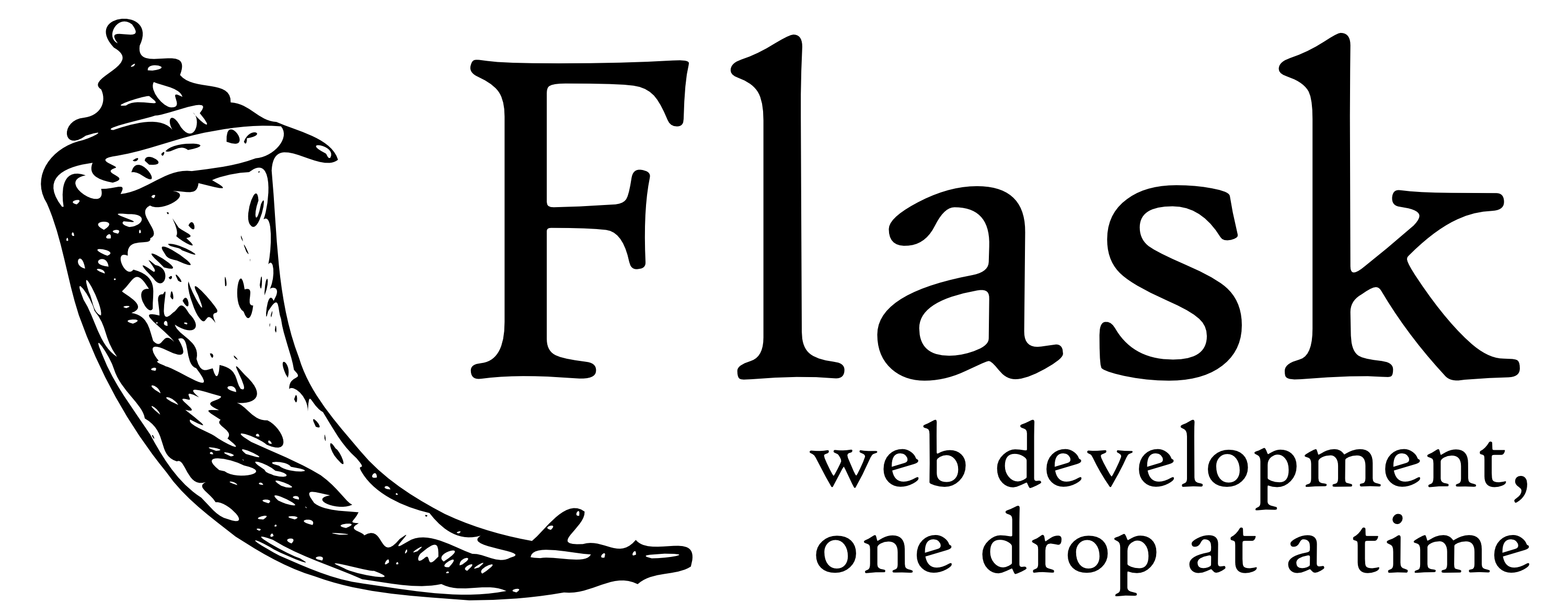
1、第一行代码
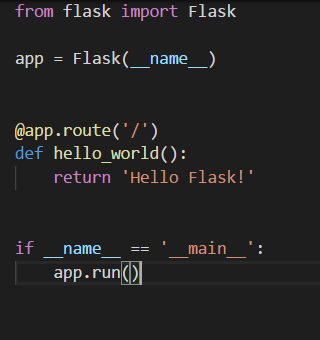
回显

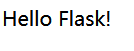
代码里面,显而易见是使用了路由,这样可以进一步看清楚
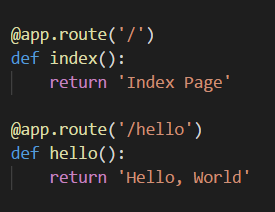
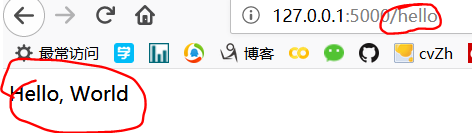
路由也可以更复杂一些,但是现在应该不会用到
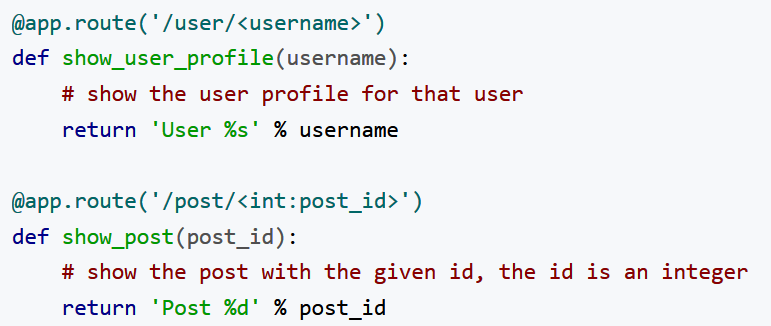
如果需要处理具体的HTTP方法,在Flask中也很容易,使用
route装饰器的methods参数设置即可(当然是你首先要实现这个方法)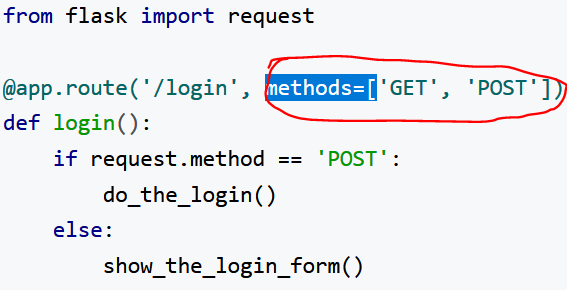
注意这里的表述,是在路由之上,新添加出来的一块。
为了达到统一、高质量的界面,我们需要使用模板,比如默认的这个

Flask会自动配置Jinja 模板,所以我们不需要其他配置了。默认情况下,模板文件需要放在
templates文件夹下。(这里的模板文件应该在之前的模板上面增加的)想要好看的模板,最终需要的还是js和css
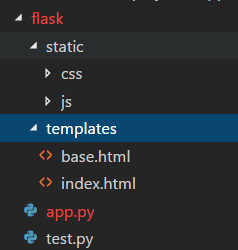
我们可以得到这样的结果:
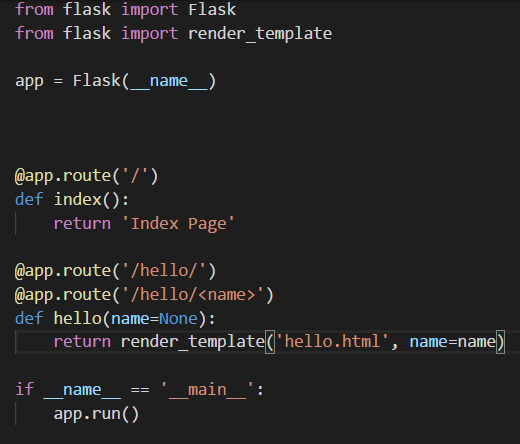
直接一行代码调用过去。
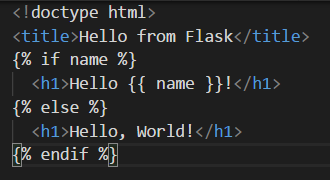
代码块需要包含在
{% %}块中双大括号中的内容不会被转义,所有内容都会原样输出,它常常和其他辅助函数一起使用。下面是一个例子
<a class="navbar-brand" href={{ url_for('index') }}>Flask小例子</a>
外引文件,使用{% extends 'layout.html' %}方法
{% extends 'layout.html' %}
{% %}中也可以写Python代码<div class=metanav>
{% if not session.logged_in %}
<a href="{{ url_for('login') }}">log in</a>
{% else %}
<a href="{{ url_for('logout') }}">log out</a>
{% endif %}
</div>
循环
<tbody>
{% for key,value in data.items() %}
<tr>
<td>{{ key }}</td>
<td>{{ value }}</td>
</tr>
{% endfor %}
<tr>
<td>文件</td>
<td></td>
</tr>
</tbody>
注意,字体产生了变化

Request 对象是一个全局对象,利用它的属性和方法,我们可以方便的获取从页面传递过来的参数
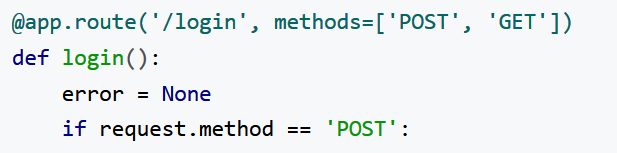
可以用来判明数据来源。
文件上传是肯定需要解决的问题,利用Flask也可以方便的获取表单中上传的文件,只需要利用 request 的
files属性即可。利用werkzeug提供的secure_filename方法来获取安全的文件名。@app.route('/upload', methods=['GET', 'POST'])
def upload_file():
if request.method == 'POST':
f = request.files['the_file']
f.save('/var/www/uploads/' + secure_filename(f.filename))
不仅仅是这样,肯定还需要更多的要素。
二、解决关键问题
传统方法(当然传统的也是非常好的)只有三个步骤:
1、创建一个上传表单:
<form method="POST" enctype="multipart/form-data">
<input type="file" name="file">
<input type="submit" value="Upload"></form>
<input type="file" name="file">
<input type="submit" value="Upload"></form>
2、当按下提交键后,通过request对象上的files获取文件。和以前用request获取表单值一样,使用input字段的name值获取:
file = request.files['file']
3、使用save()方法保存文件,指定保存的地址及文件名:file.save(path + filename)
這里有一个完整的实现,并且是可用的# -*- coding: utf-8 -*-
import os
from flask import Flask, request, url_for, send_from_directory
from werkzeug import secure_filename
ALLOWED_EXTENSIONS = set(['png', 'jpg', 'jpeg', 'gif'])
app = Flask(__name__)
app.config['UPLOAD_FOLDER'] = os.getcwd()
app.config['MAX_CONTENT_LENGTH'] = 16 * 1024 * 1024
html = '''
<!DOCTYPE html>
<title>Upload File</title>
<h1>图片上传</h1>
<form method=post enctype=multipart/form-data>
<input type=file name=file>
<input type=submit value=上传>
</form>
'''
def allowed_file(filename):
return '.' in filename and
filename.rsplit('.', 1)[1] in ALLOWED_EXTENSIONS
@app.route('/uploads/<filename>')
def uploaded_file(filename):
return send_from_directory(app.config['UPLOAD_FOLDER'],
filename)
@app.route('/', methods=['GET', 'POST'])
def upload_file():
if request.method == 'POST':
file = request.files['file']
if file and allowed_file(file.filename):
filename = secure_filename(file.filename)
file.save(os.path.join(app.config['UPLOAD_FOLDER'], filename))
file_url = url_for('uploaded_file', filename=filename)
return html + '<br><img src=' + file_url + '>'
return html
if __name__ == '__main__':
app.run()
我看可以这样来理解使用:
1、不管python语言有多少,
html = '''
<!DOCTYPE html>
<title>Upload File</title>
<h1>图片上传</h1>
<form method=post enctype=multipart/form-data>
<input type=file name=file>
<input type=submit value=上传>
</form>
'''
都是html主体,这样写应该是不需要套模板的;
2、显而易见,submit动作,触发
@app.route('/', methods=['GET', 'POST'])
而这个时候,能够验证数据是否已经上传上去。注意最后
return html + '<br><img src=' + file_url + '>'这样直接返回结果,当然你可以进行大小控制,也可以使用css3、 file_url = url_for('uploaded_file', filename=filename)用来构建url,对应的就是uploaded_file(filename):
4、在 Flask 0.5以上的版本我们可以使用一个函数来实现此功能:
from flask import send_from_directory
@app.route('/uploads/<filename>')def uploaded_file(filename):
return send_from_directory(app.config['UPLOAD_FOLDER'],filename)
@app.route('/uploads/<filename>')def uploaded_file(filename):
return send_from_directory(app.config['UPLOAD_FOLDER'],filename)
用以提供对以及那个上传数据的访问。
3、进一步读懂现有代码,现有代码中的结果是如何传递的?
数据上传这块,现有代码调用了模板
return render_template('index.html')
同时使用了css和js,但是没有脱离本质,还是先上传到内存中,然后去读取。和model的交互,在predict这里:
使用了js进行调用,还有fadein的效果,高大上
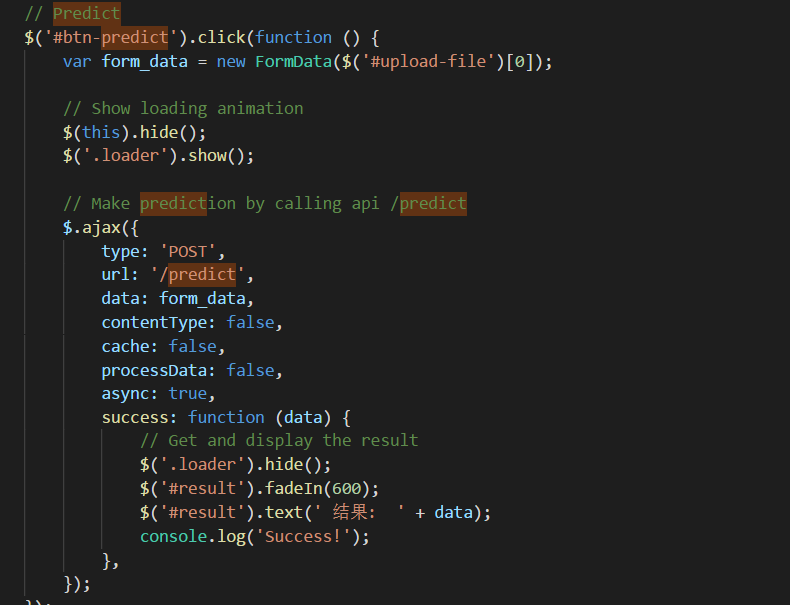
对应
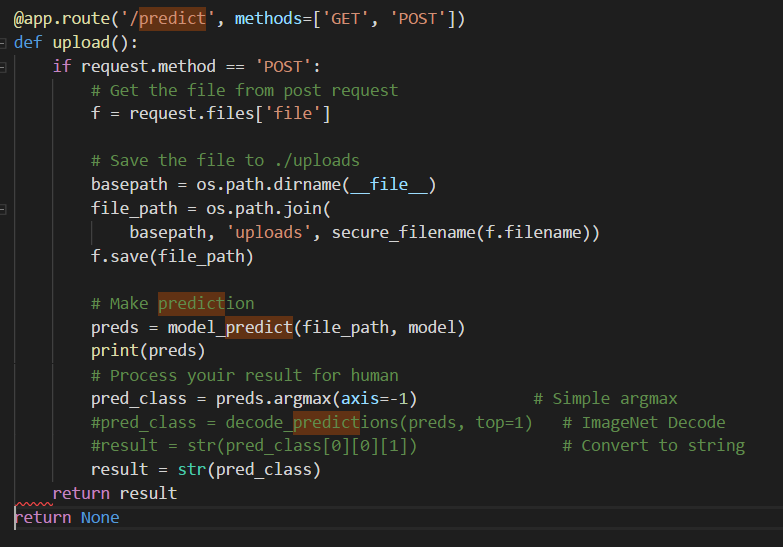
首先是获得文件,然后是将其进行保存,然后是调用已经建立好的模型进行predict,返回的是一个argmax,类似于onehot的值。
在这个过程中,生成的是string数据,然后就是想办法显示出来。并没有所谓json在里面,当然一个原因也是不需要。
在原始代码中,使用了

也就是imagenet自己的一个将onehot进行解码的程序。我这里为了CBIR进行了修改。
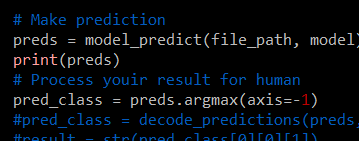
能够直接显示结果,后面还需要进一步优化,但是已经能够说明问题。
总的来说,还是onehot,或者数组,之类的东西。
这个地方和prsima还不一样。prisma肯定是生成图片的,可能是放在服务器上供下载的,而这里string类型的结果,确实可以直接显示、处理并调用的。
感谢阅读至此,希望有所帮助。